Bạn đã bao giờ rơi vào tình huống nhập đúng mật khẩu nhưng không vào được Zoom chưa? Đây là lỗi khá phổ biến khiến nhiều người bối rối, đặc biệt khi đang chuẩn bị cho một buổi học online hay cuộc họp quan trọng. Nguyên nhân có thể đến từ nhiều yếu tố khác nhau như mạng Internet, phiên bản Zoom, hoặc thậm chí do chính mật khẩu phòng họp. Trong bài viết này, chúng ta sẽ cùng phân tích chi tiết lý do và đưa ra cách xử lý hiệu quả để bạn nhanh chóng tham gia Zoom mà không bị gián đoạn.
Nguyên nhân nhập đúng mật khẩu nhưng không vào được Zoom?
Trước khi tìm cách khắc phục, việc hiểu rõ nguyên nhân giúp bạn xử lý nhanh chóng và hiệu quả. Dưới đây là các lý do phổ biến khiến bạn nhập đúng mật khẩu nhưng vẫn không vào được Zoom:

- Lỗi đường truyền Internet không ổn định: Zoom yêu cầu kết nối Internet ổn định để đăng nhập và tham gia phòng họp. Nếu mạng yếu, bị gián đoạn hoặc mất tín hiệu tạm thời, việc đăng nhập dù đúng mật khẩu cũng có thể thất bại.
- Phần mềm Zoom chưa được cập nhật hoặc gặp lỗi: Sử dụng phiên bản Zoom cũ hoặc bị lỗi trong quá trình cài đặt có thể khiến ứng dụng không nhận mật khẩu hoặc không kết nối với server. Phiên bản lỗi thời cũng dễ gây xung đột với hệ điều hành hoặc các phần mềm khác trên thiết bị.
- Tường lửa hoặc phần mềm diệt virus chặn kết nối: Một số phần mềm bảo mật hoặc tường lửa có thể nhận diện Zoom là ứng dụng chưa xác thực và chặn truy cập. Điều này dẫn đến tình trạng nhập đúng mật khẩu nhưng vẫn không thể kết nối vào phòng họp.
- Máy chủ Zoom gặp sự cố tạm thời: Đôi khi vấn đề không đến từ thiết bị hay mật khẩu của bạn mà từ chính máy chủ Zoom. Server quá tải hoặc bảo trì cũng khiến người dùng không đăng nhập được, dù thông tin đăng nhập hoàn toàn chính xác.
- Nhập đúng mật khẩu nhưng sai Meeting ID hoặc liên kết phòng họp: Nhiều người nhầm lẫn giữa mật khẩu phòng và ID/URL phòng họp. Nếu nhập đúng mật khẩu nhưng Meeting ID hoặc link không khớp, Zoom sẽ báo lỗi và không cho bạn tham gia.
Hiểu được các nguyên nhân này sẽ giúp bạn chọn giải pháp phù hợp, tiết kiệm thời gian và tránh phiền toái khi sử dụng Zoom.
Khắc phục lỗi nhập đúng mật khẩu nhưng không vào được Zoom
Trong quá trình tham gia học tập hay họp trực tuyến, đôi khi bạn có thể gặp tình huống khó chịu: đã nhập đúng mật khẩu Zoom nhưng vẫn không thể truy cập phòng họp. Đây là lỗi phổ biến bắt nguồn từ nhiều nguyên nhân khác nhau như cấu hình sai, phiên bản Zoom cũ hoặc vấn đề từ người chủ trì.
Kiểm tra lại mạng Internet
Một trong những nguyên nhân phổ biến khiến bạn nhập đúng mật khẩu nhưng không vào được Zoom là do mạng Internet không ổn định. Zoom yêu cầu kết nối liên tục và băng thông đủ lớn để xác thực và tham gia phòng họp. Nếu mạng yếu hoặc gián đoạn, việc đăng nhập sẽ thất bại dù mật khẩu chính xác.

Để kiểm tra và cải thiện kết nối, bạn có thể thực hiện các bước sau:
- Reset lại modem hoặc router: Tắt thiết bị modem/router trong khoảng 30 giây rồi bật lại để làm mới kết nối. Đây là cách đơn giản nhưng hiệu quả để khắc phục tình trạng mạng chập chờn.
- Chuyển sang kết nối Wi-Fi khác: Nếu đang dùng Wi-Fi yếu hoặc có nhiều người truy cập cùng lúc, hãy thử kết nối sang mạng khác để xem có cải thiện không. Đôi khi, phòng họp Zoom không vào được là do băng thông của mạng hiện tại quá tải.
- Dùng dữ liệu di động để kiểm tra: Nếu không có Wi-Fi khác, bạn có thể tạm thời dùng 3G/4G/5G trên điện thoại để đăng nhập Zoom. Nếu đăng nhập thành công, điều này xác nhận rằng nguyên nhân là do kết nối mạng.
Khởi động lại thiết bị
Đôi khi, thiết bị gặp xung đột phần mềm hoặc các tiến trình nền khiến Zoom không phản hồi đúng thông tin đăng nhập, dẫn đến việc nhập đúng mật khẩu nhưng không vào được Zoom. Việc tắt máy và khởi động lại là cách đơn giản nhưng rất hiệu quả để khắc phục các lỗi này.
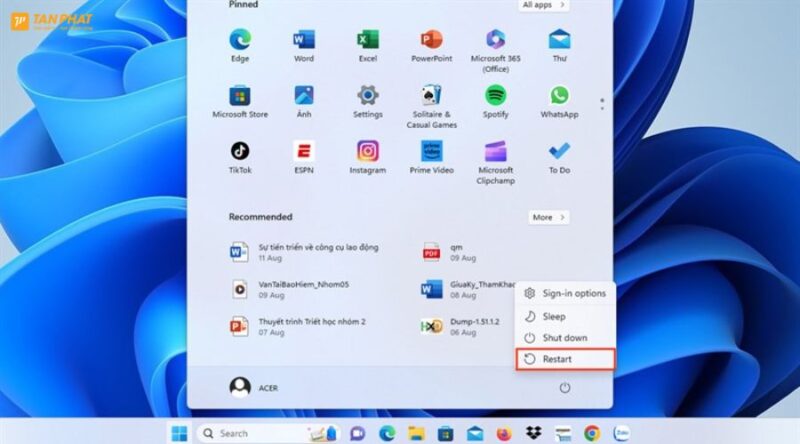
Khởi động lại thiết bị giúp:
- Giải phóng bộ nhớ tạm và tiến trình lỗi: Các ứng dụng chạy ngầm có thể chiếm dụng RAM, khiến Zoom hoạt động chậm hoặc không nhận mật khẩu.
- Làm mới kết nối mạng và ứng dụng nền: Một số xung đột giữa Zoom và các phần mềm khác có thể bị loại bỏ sau khi restart.
- Khắc phục lỗi tạm thời của hệ điều hành: Windows, macOS, iOS hay Android đôi khi gặp trục trặc nhỏ khiến ứng dụng không phản hồi. Restart giúp reset trạng thái và cải thiện khả năng đăng nhập.
Hướng dẫn thực hiện trên Windows:
Vào Start > Power > Restart để tiến hành khởi động lại máy tính. Khi thiết bị hoạt động trở lại, mở Zoom và đăng nhập lại bằng mật khẩu chính xác để kiểm tra xem vấn đề đã được giải quyết hay chưa.
Cập nhật phiên bản Zoom mới nhất
Một trong những nguyên nhân khiến bạn nhập đúng mật khẩu nhưng không vào được Zoom là do đang sử dụng phiên bản cũ. Zoom liên tục cập nhật để sửa lỗi, cải thiện hiệu suất và bổ sung tính năng mới. Vì vậy, việc nâng cấp lên phiên bản mới nhất sẽ giúp giảm nguy cơ gặp lỗi khi đăng nhập.
Cách cập nhật Zoom trên máy tính:
1. Khởi động ứng dụng Zoom: Mở Zoom và bấm vào biểu tượng hồ sơ ở góc phải màn hình.
2. Kiểm tra phiên bản mới: Nhấn vào “Check for Updates”. Zoom sẽ tự động kiểm tra xem có bản cập nhật mới hay không.
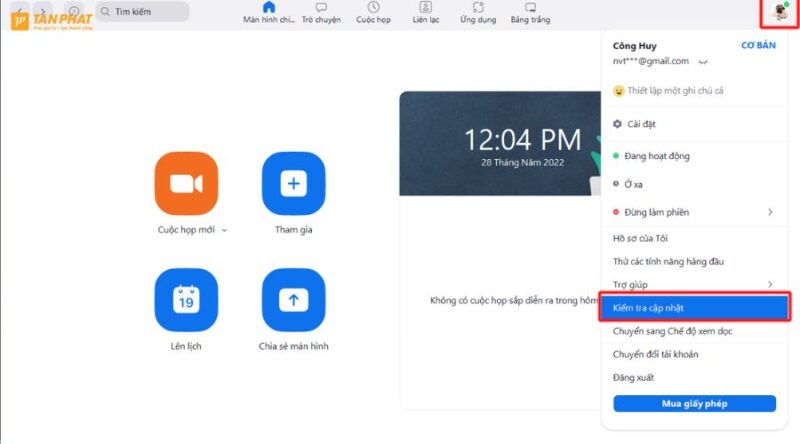
3. Tiến hành nâng cấp: Nếu có phiên bản mới, bấm “Update” để tải và cài đặt. Sau khi cập nhật xong, mở lại Zoom và thử đăng nhập bằng mật khẩu đúng để kiểm tra.
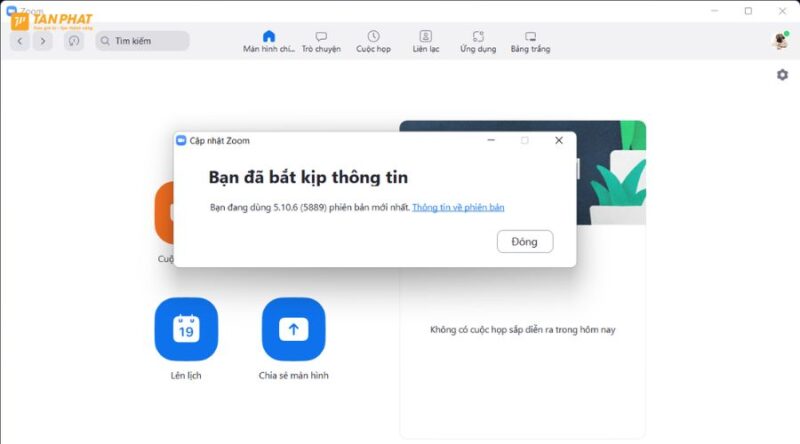
Luôn cập nhật Zoom trên cả máy tính và điện thoại để tránh lỗi tương thích giữa các thiết bị, đặc biệt khi tham gia phòng họp có tính năng nâng cao.
Gỡ và cài đặt lại Zoom
Nếu đã kiểm tra kết nối mạng và cập nhật phiên bản mới nhưng vẫn không thể vào Zoom dù mật khẩu đúng, việc gỡ cài đặt và cài đặt lại ứng dụng thường giúp khắc phục các lỗi phần mềm tiềm ẩn, xung đột file hoặc cài đặt bị hỏng.
Các bước thực hiện trên máy tính:
- Tìm Zoom trên máy tính: Nhập “Zoom” vào thanh tìm kiếm Start Menu để tìm ứng dụng.
- Gỡ cài đặt Zoom: Nhấn Uninstall để xóa hoàn toàn ứng dụng khỏi máy tính. Điều này giúp loại bỏ các file lỗi hoặc cấu hình bị hỏng.
- Tải và cài đặt lại Zoom: Truy cập trang chính thức của Zoom tại https://zoom.us/download, tải bản cài đặt mới nhất và tiến hành cài đặt. Sau khi cài xong, mở Zoom và đăng nhập lại bằng mật khẩu chính xác để kiểm tra.
Sau khi cài đặt lại, bạn nên khởi động lại máy tính một lần để đảm bảo ứng dụng hoạt động ổn định, tránh gặp lỗi tương tự trong các lần truy cập tiếp theo.
Xử lý lỗi không thể vào Zoom do sai mật khẩu
Trong một số trường hợp, bạn nhập đúng mật khẩu nhưng không vào được Zoom do lỗi xác thực của ứng dụng. Để khắc phục, bạn có thể tham gia phòng họp trực tiếp từ trình duyệt theo các bước sau:
Bước 1: Tham gia bằng ID cuộc họp trên website Zoom
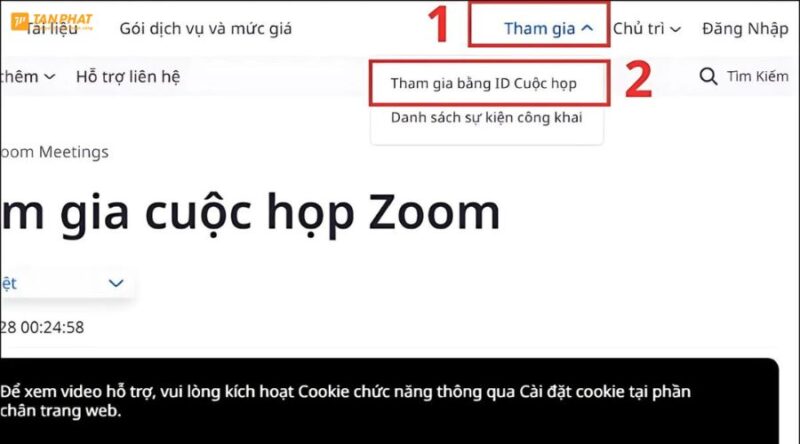
- Truy cập trang chính thức của Zoom (https://zoom.us).
- Chọn Tham gia bằng ID cuộc họp (Join a Meeting).
- Nhập Meeting ID và nhấn Join.
Bước 2: Chọn Khởi chạy cuộc họp từ trình duyệt

- Khi xuất hiện thông báo mở Zoom Meetings, nhấn Hủy.
- Sau đó chọn Khởi chạy cuộc họp (Launch Meeting) để tiếp tục.
Bước 3: Tham gia từ trình duyệt

- Lại nhấn Hủy nếu có thông báo mở Zoom ứng dụng.
- Chọn Tham gia từ trình duyệt để đăng nhập trực tiếp qua web.
Bước 4: Nhập thông tin cá nhân
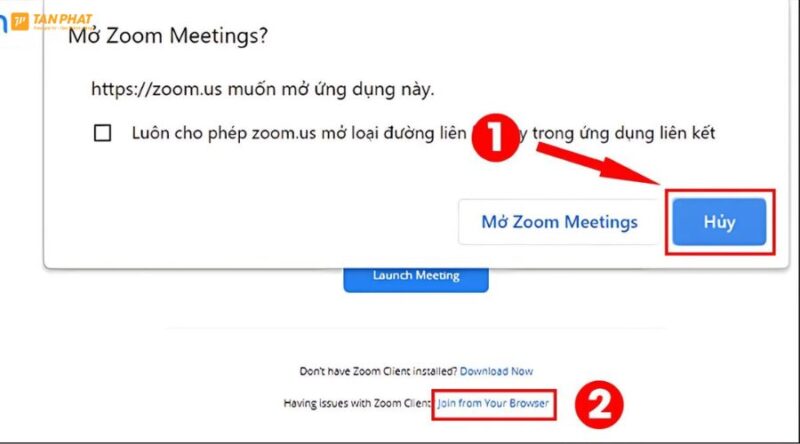
- Điền tên của bạn vào ô Tên.
- Đánh dấu chọn Tôi không phải người máy (reCAPTCHA) và bấm Join.
Bước 5: Nhập mật khẩu phòng họp Cuối cùng, nhập mật khẩu chính xác của phòng họp để tham gia.
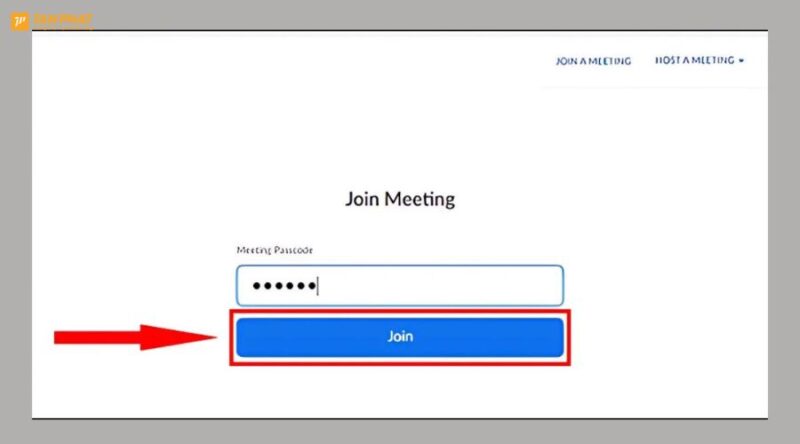
Phương pháp này giúp bạn truy cập phòng họp ngay cả khi ứng dụng Zoom gặp lỗi xác thực, đặc biệt hữu ích trong trường hợp ứng dụng không nhận mật khẩu mặc dù đã đúng.
Tắt các phần mềm diệt virus hoặc tường lửa
Một số phần mềm bảo mật, diệt virus hoặc tường lửa trên máy tính có thể chặn kết nối của Zoom, khiến bạn Nhập đúng mật khẩu nhưng không vào được Zoom. Để khắc phục, bạn có thể thực hiện các bước sau:
- Tạm thời tắt phần mềm diệt virus
- Mở ứng dụng diệt virus đang chạy trên máy tính.
- Tìm tùy chọn tạm dừng hoặc tắt bảo vệ trong thời gian ngắn (thường là 10–30 phút).
- Lưu ý: Chỉ tắt trong thời gian tham gia Zoom, sau đó bật lại để bảo vệ thiết bị.
- Tạm thời tắt tường lửa (Firewall)
- Trên Windows: vào Control Panel > System and Security > Windows Defender Firewall, chọn Turn off Windows Defender Firewall.
- Trên macOS: vào System Preferences > Security & Privacy > Firewall, chọn Turn Off Firewall.
- Sau khi kiểm tra Zoom hoạt động, hãy bật lại tường lửa để bảo đảm an toàn cho máy.
- Kiểm tra lại kết nối Zoom
- Mở Zoom và đăng nhập lại bằng mật khẩu chính xác.
- Nếu vẫn không vào được, thử kết hợp với việc khởi động lại thiết bị hoặc cập nhật phiên bản Zoom.
Việc tắt tạm thời phần mềm bảo mật chỉ nên thực hiện khi cần thiết và trong thời gian ngắn. Sau khi vào Zoom thành công, hãy bật lại tất cả các phần mềm bảo mật để đảm bảo an toàn cho máy tính.
Tham khảo thêm:
- Cách kết nối Zoom với tivi Sony đơn giản dễ thực hiện
- Cách đổi avatar trên Zoom bằng máy tính, điện đơn giản, dễ thực hiện
- Hướng dẫn cách bật filter trên zoom dễ thực hiện
Các biện pháp phòng ngừa khi không vào được Zoom
Để hạn chế tình trạng Nhập đúng mật khẩu nhưng không vào được Zoom tái diễn, bạn nên áp dụng một số biện pháp phòng ngừa sau:
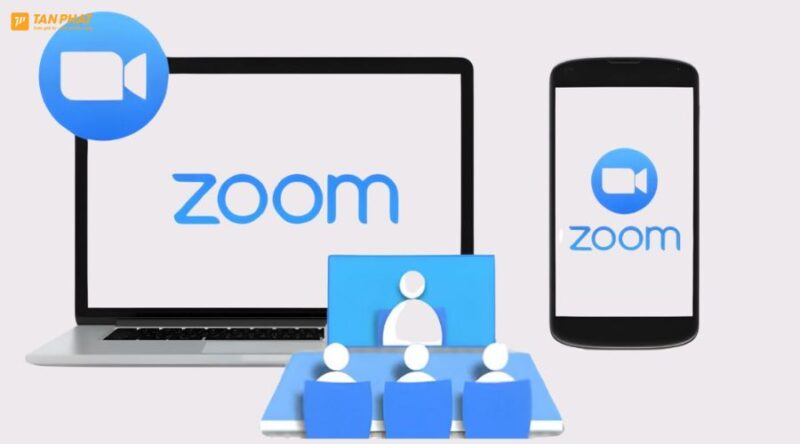
- Luôn sử dụng phiên bản Zoom mới nhất: Zoom liên tục cập nhật để sửa lỗi, cải thiện hiệu suất và bổ sung tính năng mới. Việc cập nhật kịp thời giúp giảm nguy cơ gặp lỗi đăng nhập hoặc xung đột với hệ điều hành và các phần mềm khác trên thiết bị.
- Kiểm tra kết nối mạng trước khi vào họp: Một mạng Internet ổn định là yếu tố quan trọng để đăng nhập thành công. Trước khi tham gia phòng họp, hãy đảm bảo kết nối Wi-Fi hoặc dữ liệu di động hoạt động tốt, tránh tình trạng mạng yếu hoặc gián đoạn gây lỗi xác thực.
- Lưu trữ thông tin Meeting ID và mật khẩu chính xác: Hãy ghi chú cẩn thận Meeting ID, mật khẩu và liên kết phòng họp để tránh nhầm lẫn. Việc này đặc biệt hữu ích khi bạn tham gia nhiều phòng họp khác nhau, giảm nguy cơ nhập sai thông tin.
- Tránh cài đặt quá nhiều phần mềm chặn mạng trên thiết bị: Các phần mềm bảo mật, tường lửa hay VPN có thể chặn kết nối của Zoom. Hạn chế cài đặt quá nhiều ứng dụng dạng này sẽ giúp Zoom hoạt động mượt mà và giảm lỗi xác thực khi đăng nhập.
- Khởi động lại thiết bị định kỳ: Thỉnh thoảng, việc khởi động lại máy tính hoặc điện thoại giúp giải phóng bộ nhớ, xóa cache và loại bỏ các xung đột phần mềm, giúp Zoom hoạt động ổn định hơn trong các buổi họp quan trọng.
Kết luận
Việc nhập đúng mật khẩu nhưng không vào được Zoom không quá hiếm gặp. Tuy nhiên, bạn hoàn toàn có thể khắc phục bằng cách kiểm tra lại kết nối, cập nhật Zoom, gỡ cài đặt hoặc xử lý các vấn đề liên quan đến tường lửa và bảo mật. Nếu đã thử hết nhưng vẫn không vào được, hãy liên hệ host hoặc bộ phận hỗ trợ Zoom để được trợ giúp.

